Као и свака друга платформа друштвених медија, обавештења могу да измакну контроли ако не направите неколико промена ту и тамо. Могли бисте да добијате обавештења о стварима до којих вам није стало или да пропустите ствари до којих вам је стало. То се лако може поправити уласком у подешавања Мастодона. Омогућава вам да извршите неопходне промене и имате обавештења онако како желите.
Како да прилагодите обавештења о мастодонту
Када прилагодите обавештења о Мастодонту, увек ћете добити обавештење када вас неко прати или сте негде поменути. Такође можете добити обавештење када неко реблогује неку од ваших објава и многе друге ствари.
Да бисте контролисали за шта добијате обавештење, кликните на Преференцес опцију у доњем десном углу екрана да бисте започели. Са ваше леве стране видећете низ опција; кликните на Обавештења. Подразумевано, Мастодон ће вам омогућити да добијате обавештења као што су:
- Неко те је пратио
- Неко је тражио да вас прати
- Поменуо те
Када први пут креирате свој налог, то су опције које су укључене. Можете да их задржите или искључите све док сте овде тако што ћете опозвати поља за потврду. Оне које неће бити проверене су када је неко повећао вашу објаву или фаворите на вашим објавама. Уверите се да оно за шта желите да добијете обавештење има квачицу у пољу поред.
Ако су вам нека обавештења важна, можете да натерате Мастодон да вам пошаље е-пошту кад год добијете обавештење за одређену ствар. Користите ову опцију са опрезом јер можете добити разне е-поруке које ће само затрпати ваше пријемно сандуче. Али Мастодон вам неће послати е-пошту ако сте пријављени на свој налог. Када завршите, не заборавите да кликнете на дугме за чување промена у горњем десном углу.
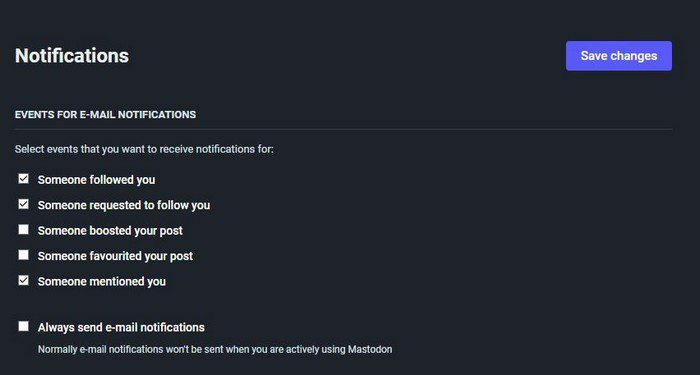
Овде можете видети један скуп опција за управљање обавештењима, али хајде да видимо шта још можете да урадите да бисте их држали под контролом. Следећи одељак ће вам показати како можете да натерате Мастодон да вам покаже ваша обавештења на рачунару, тако да никада не пропустите.
Додатна обавештења о мастодонту
Постоји још промена које можете да направите у погледу начина на који добијате обавештења о Мастодонту. Кликните на Мастодон лого да бисте се вратили на главну страницу. Овог пута кликните на опцију обавештења са десне стране, а затим на икону обавештења са леве стране где пише Мастодон.
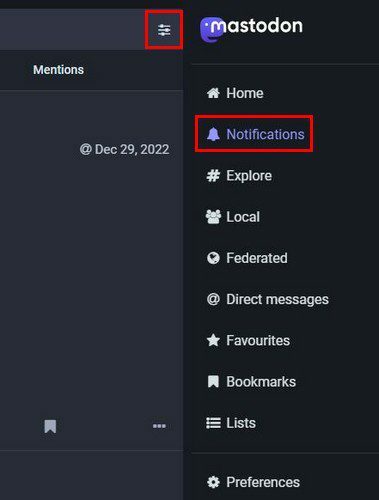
Нови скуп опција ће се појавити када кликнете на икону. Видећете опцију да обришете сва обавештења како бисте могли да уклоните неред. Ова опција неће имати дугме за укључивање; мораћете да кликнете на опцију. Такође ће постојати опција за истицање обавештења која нисте прочитали. Такође можете сакрити траку филтера или не. Ако вам се не свиђа идеја да не видите све категорије, постоји опција да то поправите. Укључите га и требало би да видите квачицу поред опције.
Ту је и нови одељак пратилаца. Кад год неко почне да вас прати, можете да имате Мастодон обавештења са обавештењима на радној површини, приказујући обавештење у колони или пуштајући звук. Пуштање звука звучи боље јер бисте могли бити заузети објављивањем и не обраћате превише пажње на обавештења. Добићете исте опције обавештења за теме као што су:
- фаворити
- Спомиње
- Боостс
- Резултат анкете
- Нови пост
- Измене
Како да управљате својим обавештењима о мастодонту на Андроиду
Кораци за управљање обавештењима Мастодон на вашем Андроид уређају су такође лаки. Али пошто говоримо о другом уређају, добра је идеја да покријете где ћете пронаћи потребне опције. Када отворите Андроид апликацију, тапните на зупчаник у горњем десном углу. Превуците мало надоле док не наиђете на одељак са обавештењима.
Можете да искључите или укључите обавештења за четири ствари. Можете бирати између следећег:
- Омиљени мој пост
- Прати ме
- Реблогс мој пост
- Помиње ме
Укључите или искључите дугме удесно и спремни сте. Не постоји дугме за чување које треба додирнути. Промене ће бити примењене аутоматски. То је све што се тиче управљања Мастодон обавештењима на вашим различитим уређајима.
Додатна литература
Ако сте нови у Мастодонту, још увек морате научити разне ствари. У том случају, зашто не бисте прочитали шта још можете да радите на мрежи друштвених медија? Видите како можете пратити или престати пратити некога. Ако вам светла тема не одговара, увек можете укључите тамни режим на Мастодун да му дају нови изглед.
Има још тога што можете научити како да урадите. На пример, можете научити да одобрите ко вас прати ручно и почните са основним задацима као што је учење како претраживати постове и људе. Мастодонт вам дозвољава направите анкету да привучеш пажњу свих ако не можеш да се одлучиш за нешто. То су само неке од многих других ствари које можете да урадите на Мастодонту. Откуцајте Мастодон у траку за претрагу сајта и прегледајте чланке.
Закључак
Ако не унесете потребне промене, обавештења на било којој платформи друштвених медија могу да вам измакну контроли. Добијате обавештења о стварима које вам нису важне али вам одвлаче пажњу. Потребно је неколико минута да погледате опције и одлучите, али ћете уштедети много више времена тако што нећете морати да се бавите обавештењима од малог значаја.
Као што видите, можете да управљате својим обавештењима на различитим уређајима, као што су рачунар, Андроид уређај и иПад. Ако икада поново пожелиш нешто да промениш. можете у било које време. Колико ћете измена направити у подешавањима налога? Обавестите ме у коментарима испод и не заборавите да поделите чланак са другима на друштвеним мрежама.